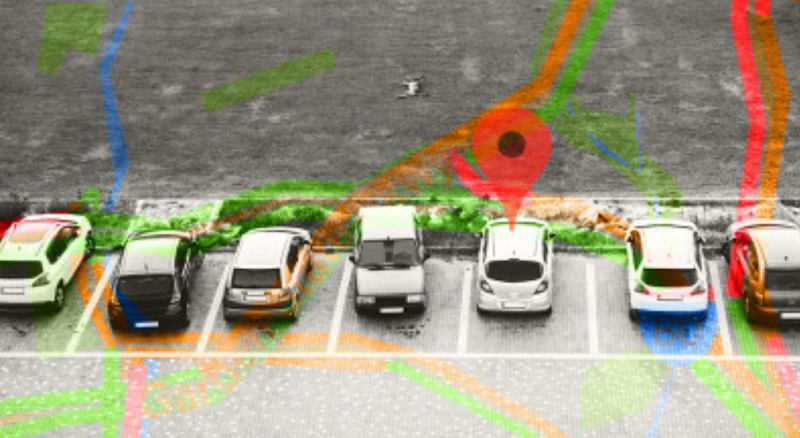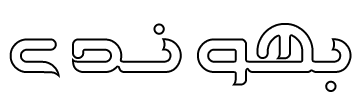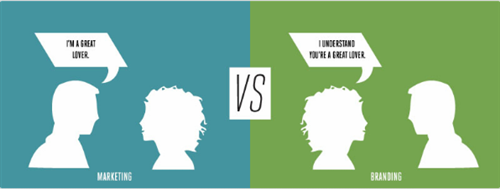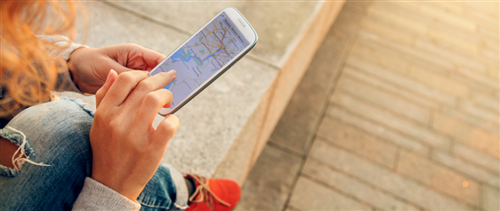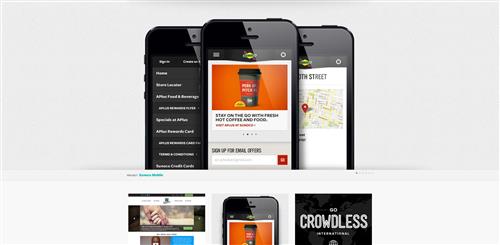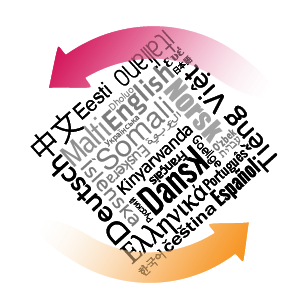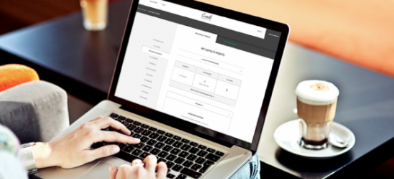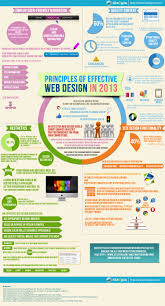گوگل مپ و دوازده مورد از کاربردهای مفید و شگفت انگیز آن
اگر قصد مسافرت دارید گوگل Maps بهترین کمک برای شما می باشد. این اپلیکیشن از جی پی اس فوق العاده و ستودنی گارمین ((Garmin قابلیت های بیشتری دارد. Maps انواع فیچرهای قدرتمند را دارا بوده و میانبرهای پنهان برای صرفه جویی در وقت دارد، که منتظرند تا شما آنها را کشف کنید. بنابراین قطب نمای خود را برداشته و آماده شوید، زمان رسیده که با بعضی از کاربردی ترین آپشن های کم تر شناخته شده ی آن آشنا شوید.
آزادی کامل دست ها
بهنگام رانندگی استفاده از تلفن همراه و حتی نگاه کردن به آن برای مسیریابی برخلاف قوانین راهنمایی و رانندگی است. اگر گوشی آندروید دارید برای پیدا کردن مسیر، راه بهتری دارید چرا که گوگل Maps مجموعه ای مفید از دستورات صوتی دارد که با هربار فعال کردن جهت یابی، کار میکند.
کافیست بگویید "Okay, Google" و سپس مثال های نامبرده در زیر را امتحان کنید:
"نام این جاده چیست؟"
"کجای باید بپیچم؟"
"زمان تقریبی برای رسیدن به مقصد چقدر است؟"
وضعیت ترافیک چگونه است؟"
" از عوارضی ها اجتناب کن"
"اجتناب از بزرگراه ها"
"پیدا کردن پمپ بنزین"
"پیدا کردن رستوران ها"
"پیدا کردن مسیر خانه"
"من را به مک دونالد ببر"
"از نویگیشن خارج شو"
همچنین می توانید برای زنگ زدن، پیام فرستادن، پخش موسیقی یا جستجوی قرارملاقات بعدی به گوشی خود فرمان بدهید بدون آنکه نیازباشد نگاه خود را از جاده بردارید.
بخاطر سپردن محل پارک خودرو
در گوشی آندرویدی یا آیفون خود ،گوگل مپ را باز کرده و روی نقطه ی کوچک آبی رنگ که موقعیت فعلی شما را نمایش می دهد ضربه بزنید. به این ترتیب یک منوی مخفی با آپشن های دستی از جمله قابلیت ذخیره کردن مکان فعلی پارک خودرو، بالا می آید. شما می توانید یادداشت ها یا عکس های تکمیلی خود را اضافه کنید. حتی می توانید برای یادآوری کردن زمان حرکت دادن ماشین یک تایمر تنظیم کنید.
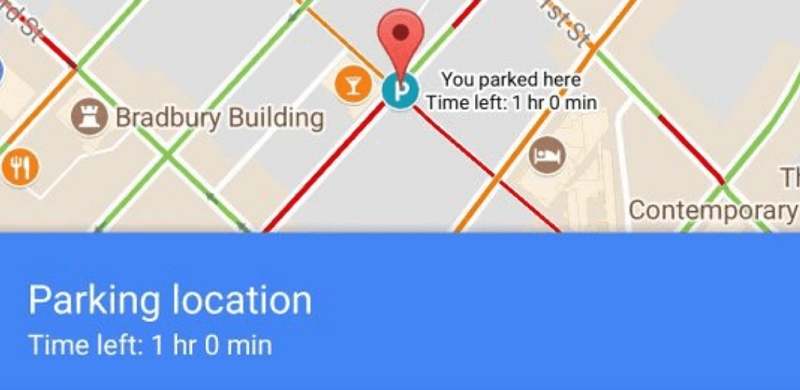
هنگامیکه به سمت ماشین خود برمیگردید ،نوتیفیکیشن سیو شده ی محل پارک خودرو را در گوشی خود جستجو کنید یا اینکه Maps را باز کرده و روی کارت "Parking location" در انتهای اسکرین ضربه بزنید.
اشتراک گذاری لوکیشن حتی در حال حرکت
شاید در موقعیتی قرار دارید که کسی باید شما را پیدا کند یا شاید فقط باید از مکانی که در آن هستید مطلع باشد. در چنین شرایطی کافیست به سیستم ساده ی Maps برای اشتراک گذاری فوری لوکیشن نگاهی بیاندازید.
برای استفاده از این قابلیت، Maps را باز کرده و روی نقطه ی آبی رنگ درست مانند آنچه در قسمت قبل توضیح داده شد ضربه بزنید اما اینبار گزینه ی "Share Your Location" را انتخاب کنید. شما می توانید زمانی را تعیین کنید تا بعد از سپری شدن آن ،اشتراک گذاری لوکیشن شما متوقف شود و یا اینکه بصورت دستی آنرا غیرفعال کنید. سپس می توانید هر یک از کانتکت های خود که می خواهید موقعیت خود را به او اطلاع دهید، انتخاب کنید و یا اینکه یک وب لینک محرمانه دریافت کنید تا هروقت که نیاز بود آنرا paste کنید.
همچنین می توانید درحین نویگیشن نقشه ها، با سوایپ کردن از بار سفید رنگ در انتهای اسکرین و سپس انتخاب "Share trip progress" به عملکرد اشتراک گذاری دسترسی یابید. به این ترتیب موقعیت مکانی شما با هرکسی به انتخاب خودتان تا رسیدن به مقصد به اشتراک گذاشته میشود.
در هرصورت هر شخصی که لینک را باز کند آیکونی را می بیند که موقعیت فعلی شما را روی نقشه نشان می دهد. درصورتیکه فرد مقابل اپلیکیشن Maps را داشته باشد، این آیکون روی این اپلیکیشن نمایش داده میشود. درغیر اینصورت موقعیت شما در پنجره ی مرورگر نشان داده میشود. در انتهای Maps شاخصی را می بینید که فعال یا غیرفعال بودن اشتراک گذاری لوکیشن را نشان میدهد و شما می توانید با ضربه زدن روی این باکس، اشتراک گذاری را متوقف کنید.
جستجو در امتداد مسیربهنگام نویگیت کردن
سوایپ کردن منویی که در قسمت قبل به آن اشاره شد، یک کاربرد دیگر نیز دارد. کاربرد دیگر آن عبارت است از جستجو در امتداد مسیر فعلی.
با فعال کردن آن برای یافتن پمپ بنزین ها، رستوران ها، سوپرمارکت ها یا کافی شاپ ها در امتداد مسیرتان از نقطه ی Aتا Bباتن های one-tap در اختیارتان قرار می گیرد. حتی می توانید عبارت مورد نظر خود را برای جستجو تایپ کنید به این ترتیب در مسیر فعلی خود Starbucks یا Taco Bell را مشاهده می کنید.
یافتن هرآنچه که نزدیک شماست
هربار که می خواهید مکان های خاصی که در نزدیکی شما یا هر نقطه ای که مد نظرتان هستند را جستجو کنید، کافیست روی قسمت search bar در قسمت فوقانی اپلیکیشن موبایل ضربه زده و پرسش های مختلف مانند مواردی که در زیر آمده را جستجو کنید:
"رستوران های اطراف اینجا"
"داروخانه های نزدیک Figuera و خیابان اول"
رستوران های اطراف مخصوی گیاهخواران "
"کتابفروشی های نزدیک UCLA"
"پمپ بنزین های نزدیک فرودگاه"
"مکان های تفریحی اطراف تئاتر فلوریدا"

شما می توانید با باز کردن Maps در گوشی خود، هرآنچه نزدیک موقعیت فعلی شماست را مرور کرده و سپس در تب Explore در انتهای اسکرین سوایپ و اسکرول کنید.
کاوش چشمی
یکی از جالب ترین فیچرهای Maps، فیچر استریت ویو(Street View) است، اما اگر محل دقیق این فیچر را ندانید حتی متوجه وجود آن نیز نخواهید شد.
ابتدا در گوشی خود هر لوکیشنی مثلا میدان تایمز را جستجو کنید. (شما می توانید با انگشت خود هر نقطه ای را روی نقشه لمس کرده و نگه دارید تا نقطه خاصی را انتخاب کنید.) سپس روی عکس مکان مورد نظر در گوشه ی پایین سمت چپ اسکرین ضربه بزنید.
اکنون روی آیکون قطب نما در گوشه بالای سمت راست اپلیکیشن ضربه بزنید. گوشی خود را بالا نگه داشته و آنرا به اطراف بچرخانید، به این ترتیب ویو با تغییر جهت شما تغییر میکند. درست مانند این است که شما درون نقشه ایستاده اید و به اطراف نگاه میکنید.
برگشت به زمان عقب
یکی از فیچرهای کم تر شناخته ی گوگل مپ، امکان سفر به زمان گذشته است. شما می توانید با استفاده از فیچر استریت ویو، به مکان های مختلفی که در گذشته وجود داشته اند بروید.
البته این فیچر تنها از طریق کامپیوتر کار میکند بنابراین باید در کامپیوتر خود Maps را باز کرده و سپس یک مکان را انتخاب کنید. بعد از انتخاب محل، در گوشه سمت راست پایین صفحه یک آدمک زرد رنگ را می بینید که با نام Pegman شناخته میشود. با ماوس کامپیوتر این آدمک را گرفته و به جایی ببرید که می خواهید بروید. سپس در قسمت فوقانی سمت چپ صفحه، بدنبال آیکون ساعت که در یک باکس خاکستری رنگ قرار دارد بگردید.
با ضربه زدن روی این آیکون می توانید به زمان عقب رفته و تصویری 360 درجه ای از سال های گذشته داشته باشید.این فیچر برای تمام مکان ها در دسترس نیست اما برای بیشتر مکان هایی که قدمت و ارزش تاریخی دارند در دسترس است.

ارسال مستقیم نقشه به گوشی یا ماشین
دفعه ی بعد که در کامپیوتر خود مسیرها را بررسی میکنید می توانید در وقت خود صرفه جویی کرده و آنها را مستقیما به موبایل یا ماشین خود بفرستید.
برای این کار کافیست روی گزینه ی کم رنگی که هربار بهنگام جستجوی یک محل یا مسیر، ظاهر میشود کلیک کنید. این گزینه در باکسی سمت چپ اسکرین و یا بصورت آیکونی زیر اسم یا آدرس محل، قرار دارد. اما اگر قبلا در مسیری توقف کرده باشد ،فورا بصورت لینکی بالای آپشن های مسیر ظاهر میشود.
بهرصورت به هرشکلی که ظاهر شود، شما لیستی از دستگاه هایی که به اکانت گوگل شما متصل هستند را مشاهده می کنید. دستگاههای آندروید بصورت خودکار نمایش داده میشوند ،اما برای نمایش آیفون ها ابتدا باید اپلیکیشن Maps را نصب و sign in شده و سپس در قسمت تنظیمات، نوتیفیکیشن ها را فعال کنید. برای ماشین باید بصورت دستی خودروی خود را برای سازگاری در سایت Google's Send to Car اضافه کنید.
بهرحال اطلاعات Maps بصورت نوتیفیکیشن در داشبورد یا دستگاه ثانویه ای که انتخاب کرده اید ،نمایش داده میشود.
برآورد زمان ترافیک
شما می توانید با استفاده از ابزار هوشمند برآورد ترافیک Maps ،زمان تقریبی رسیدن به مقصد را برآورد کنید. کافیست تا در نسخه ی کامپیوتری Maps لوکیشنی را جستجو کرده سپس باتن "Directions" را کلیک کرده و نقطه ی مبدا را وارد کنید.
در انتهای همین باکس جاییکه آدرس را تایپ کرده اید، لاینی را می بینید که نوشته "Leave now" . روی فلشی که کنار آن سمت پایین را نشان میدهد کلیک کرده و "Depart at" یا "Arrive by" را انتخاب کنید تا شرایط ترافیک احتمالی را مشاهده کرده و ترافیک احتمالی برای روز یا زمان خاصی که قصد سفر دارید را، برآورد کنید.
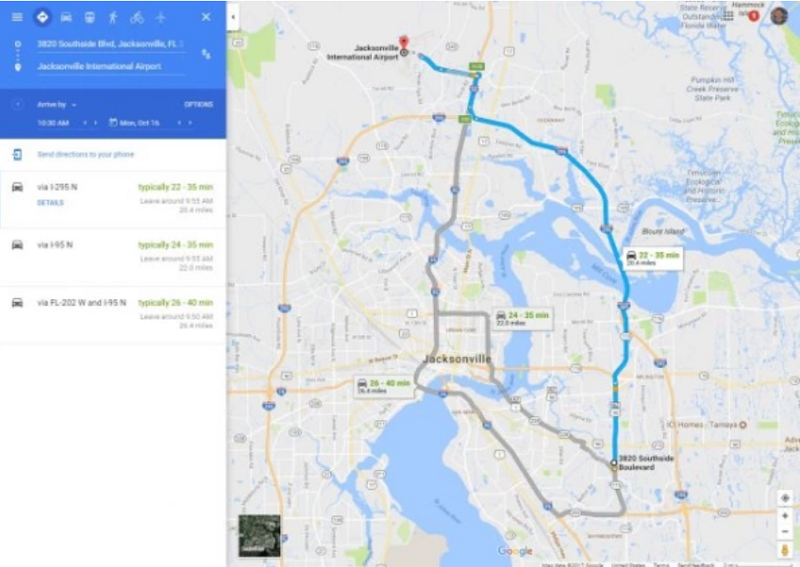
افزودن مقصدهای بیشتر به مسیرها
لزوما همه ی سفرها به اینصورت نیست که دو مقصد یا بیشتر برای توقف وجود داشته باشد. اما اگر این چنین باشد Mapsبه شما امکان میدهد تا در نویگیشن چندین نقطه ی توقف را اضافه کنید.
از گوشی همراه خود نخستین مقصد را جستجو کنید. روی باتن "Directions" ضربه زده سپس نقطه ی مبدا را وارد کنید. آیکون منوی سه نقطه ای در سمت راست همین فیلد را می بینید؟ روی آن ضربه بزنید سپس از منویی که نمایش داده میشود "Add stop" را انتخاب کنید. سپس فیلد سومی دریافت میکنید که می توانید در آن مقصد دیگری را وارد کنید، سپس آپشنی برای وارد کردن چهارمین مقصد ظاهر میشود. شما می توانید درصورت نیاز توالی این مقصد ها را از طریق drag و drop تغییر دهید.
این فیچر درصورت استفاده از Maps در کامپیوتر اندکی برجسته تر است به اینصورت که بعد از فعال کردن مسیرها برای یک مقصد خاص، یک علامت بعلاوه ی کوچک با متن "Add destination" را می بینید. با ضربه زدن روی این علامت می توانید هرتعداد که می خواهید نقطه ی توقف به سفر خود اضافه کرده و از طریق ماوس ترتیب و توالی آنها را تغییر دهید.
اندازه گیری فواصل بین چند نقطه
درصورت تمایل برای مشخص کردن مسیر پیاده روی صبحگاهی یا تعیین فاصله ی باقی مانده تا مقصد، Maps می تواند بطور دقیق فاصله ی بین دو یا چند نقطه را محاسبه کند.
برای این منظور باید انگشت خود را روی نقطه آغاز گذاشته و نگه دارید. به این ترتیب یک سنجاق قرمز رنگ کوچک بهمراه یک بار سفید رنگ ظاهر میشود که اطلاعات مربوط به لوکیشن را نمایش میدهد. با سوایپ به سمت بالا گزینه "Measure distance" را انتخاب کنید. سپس از انگشت خود استفاده کنید تا آیکون بعلاوه ی آبی رنگ را پیدا کرده و نقطه ی دوم را انتخاب کنید. این کار را آنقدر تکرار کنید تا نقاط موجود در کل مسیر را پر کنید.
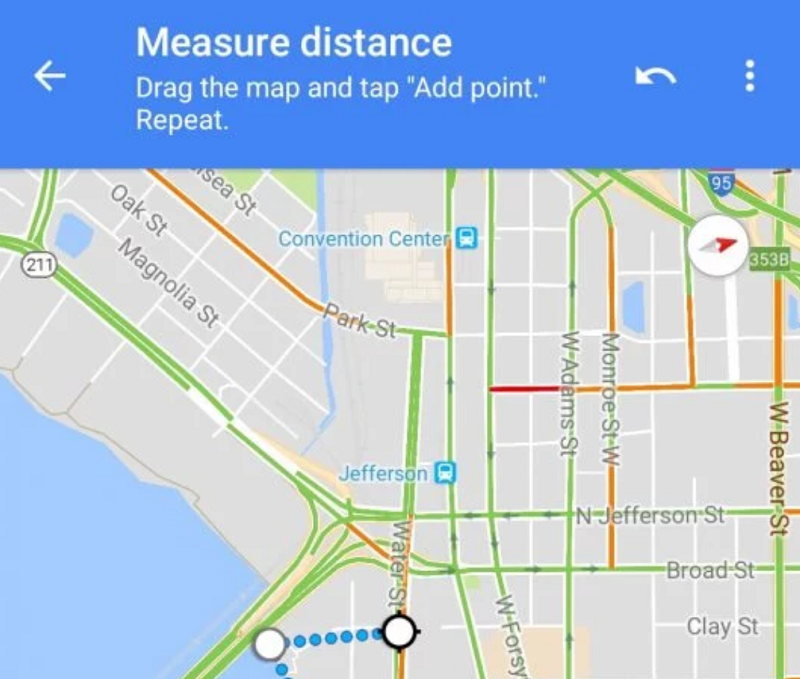
اما در کامپیوتر باید روی نقطه ی شروع کلیک راست کنید و از منوی ظاهر شده گزینه ی "Measure distance" را انتخاب کنید سپس روی نقطه های بعدی در مسیر کلیک کنید.
صرفه جویی در زمان با جسچرهای پیشرفته
مطمئنا با زوم کردن آشنایی دارید اما Maps جسچرهای مفید دیگری نیز دارد که به شما کمک میکند از این اپلیکیشن به بهترین شکل ممکن استفاده کنید. برای زوم کردن (zoom in or out) با یک دست روی نقطه ی مورد نظر دو بار ضربه زده سپس بدون اینکه انگشت خود را بردارید روی اسکرین به سمت بالا یا پایین حرکت دهید. با برخی از این جسچرها آشنا شوید:
برای تغییر جهت، نقشه را به اینصورت بچرخایند: انگشت سبابه و شست خود را روی اسکرین گذاشته سپس هردو انگشت را به سمت چپ و راست بپیچانید.
تغییر زاویه دید با قرار دادن دو انگشت روی نقشه و بالا و پایین کشاندن آنها روی اسکرین. با این کار دید شما به "flyover" تغییر کرده و می توایند هرجایی که می خواهید را بصورت سه بعدی مشاهده کنید.
بعد از جستجوی لوکیشن مورد نظر باتن آبی رنگ "Directions" در انتهای اسکرین را فشار داده و نگه دارید. به این ترتیب مسقیما به حالت نویگیشن رفته و می توانید از بهترین پیشنهادهای گوگل برای مسیر و نوع وسیله نقلیه ای که استفاده میکنید، بهره مند شوید.